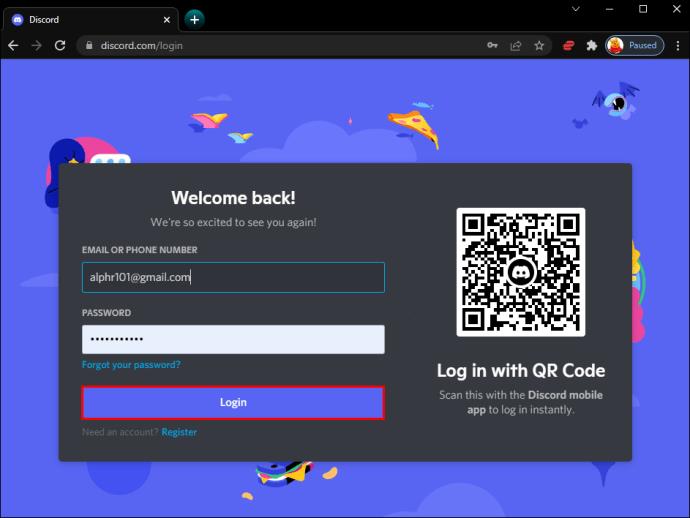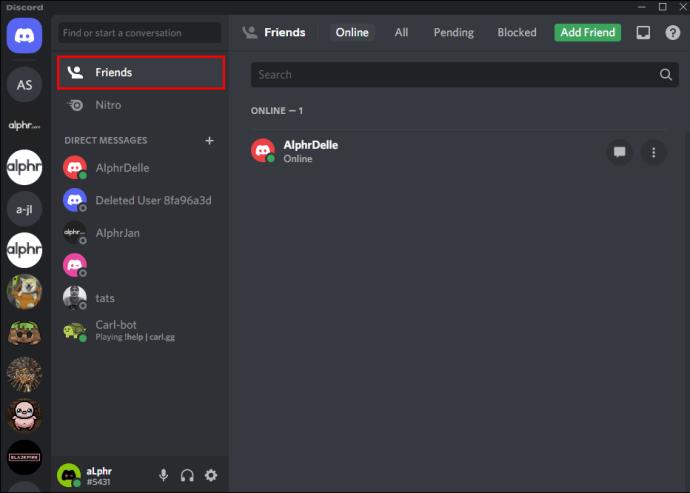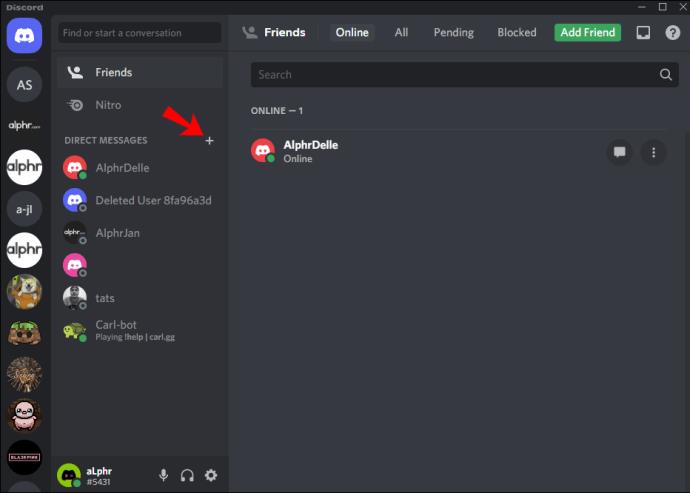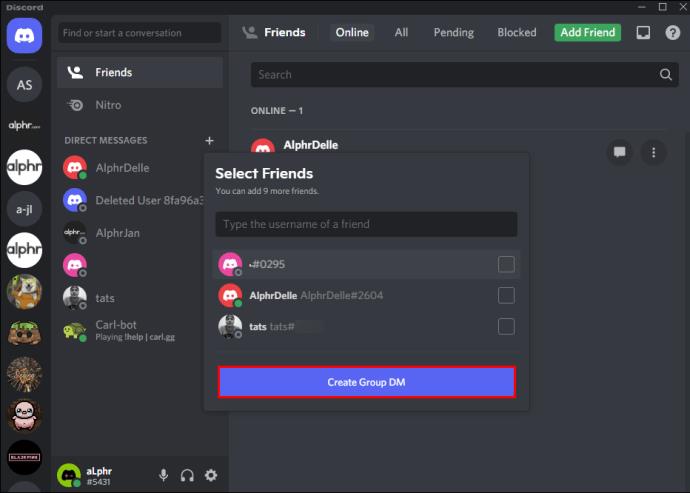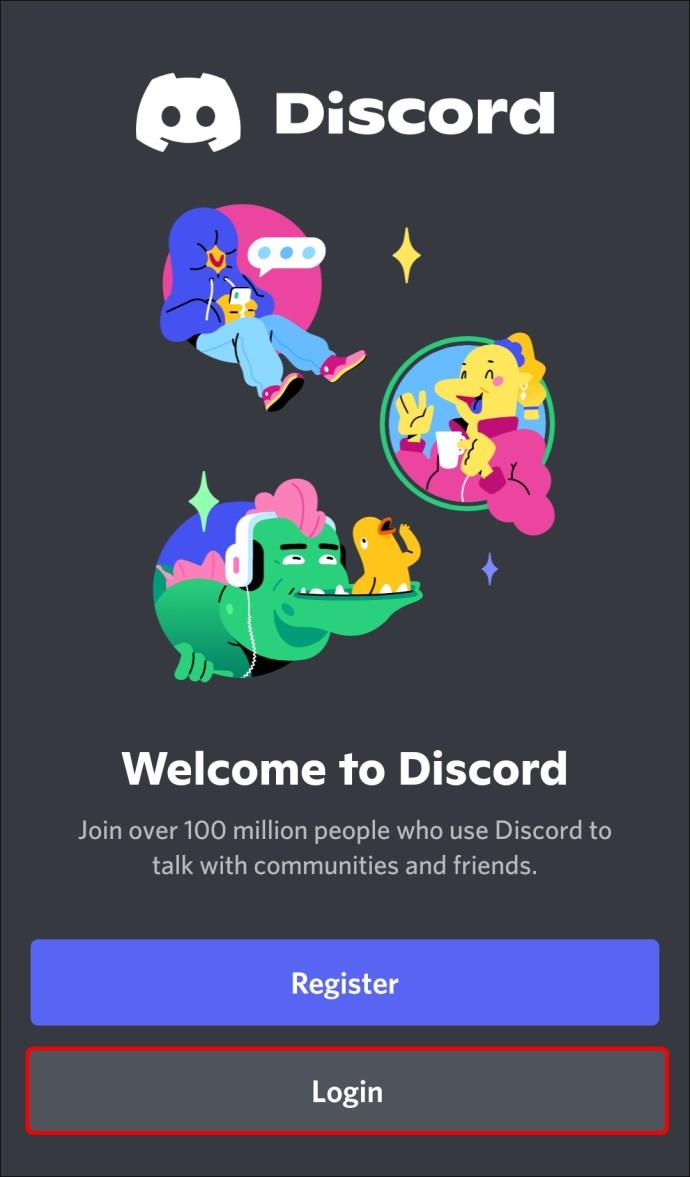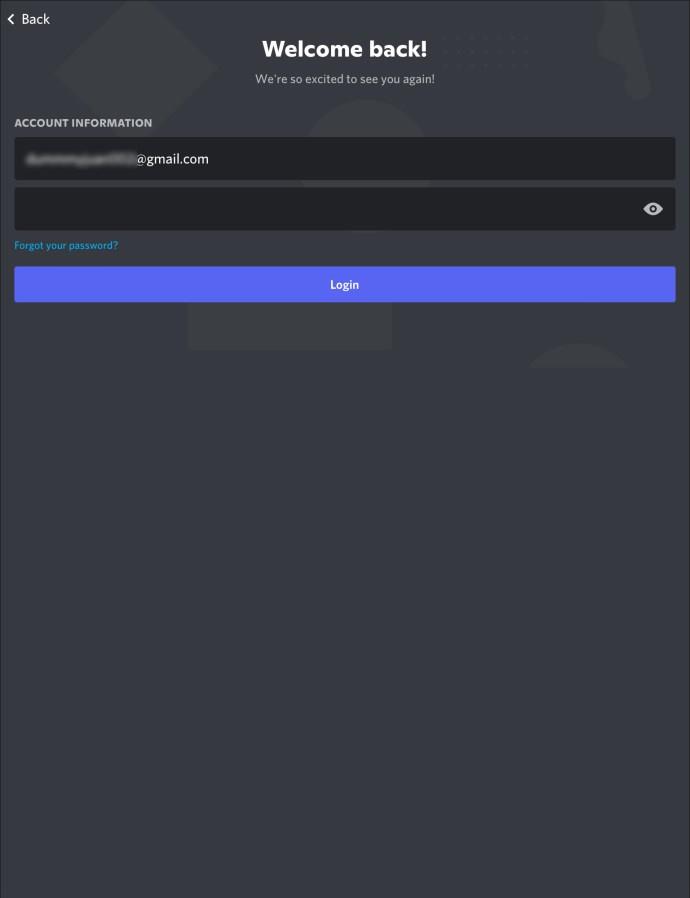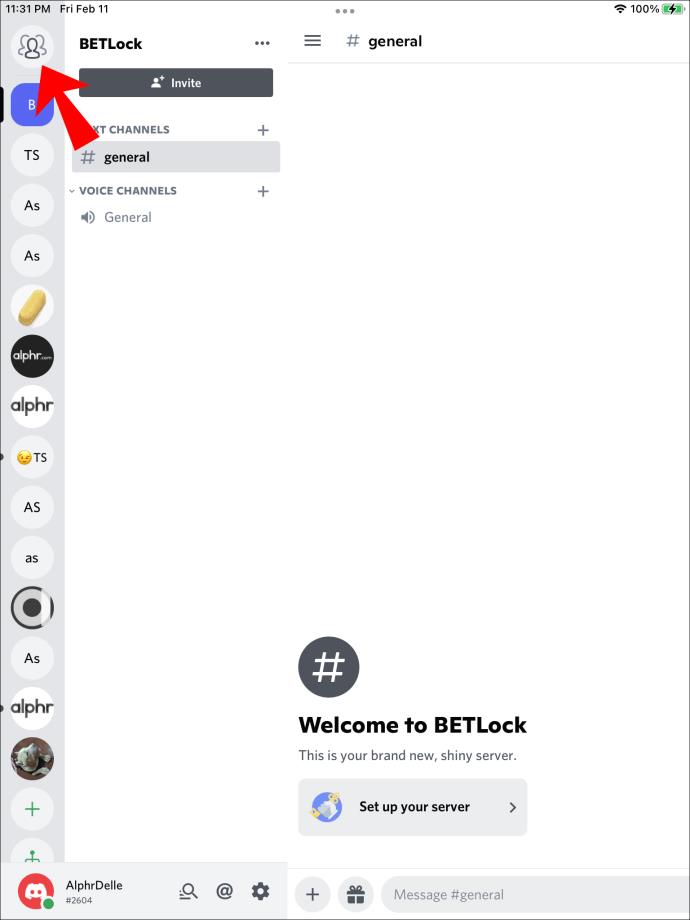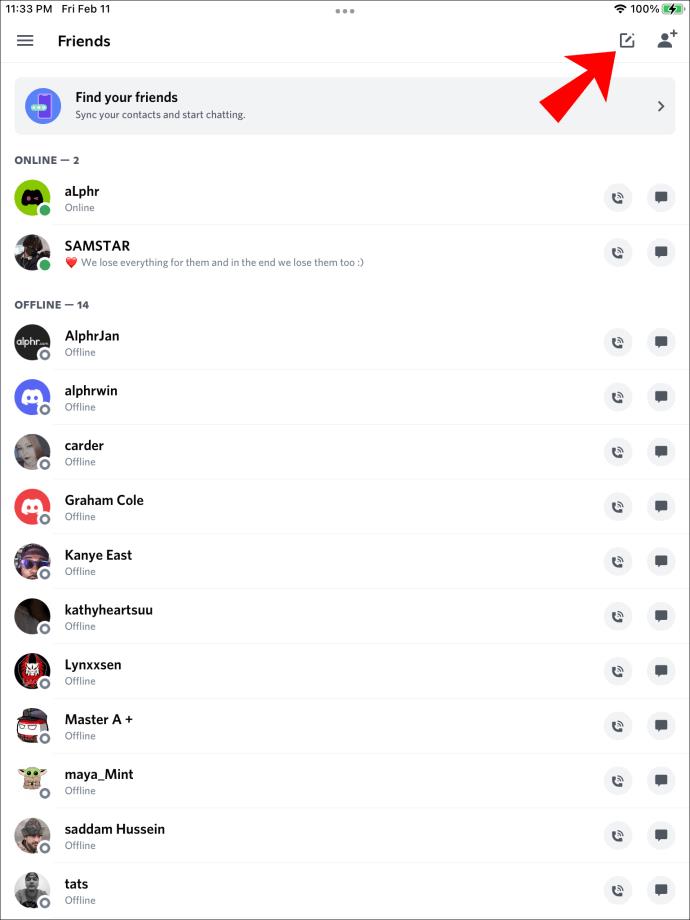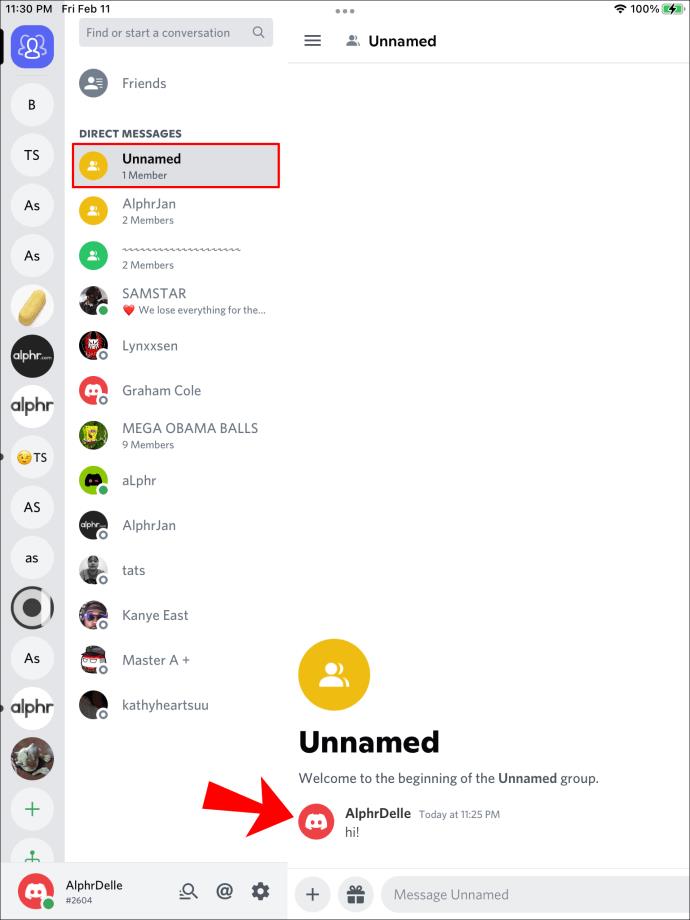ลิงค์อุปกรณ์
แอปส่งข้อความยอดนิยมหลายแอปให้คุณส่งข้อความถึงตัวคุณเองได้ เช่น Telegram, WhatsApp และ Facebook Messenger ฟีเจอร์นี้สามารถใช้บันทึกลิงก์สำคัญ รูปภาพตลกๆ หรือตั้งเตือนความจำได้ แม้กระทั่งจดรายการขายของชำหากต้องการ

แม้ว่า Discord จะไม่มีฟังก์ชันการส่งข้อความในตัว แต่เราพบวิธีแก้ปัญหาแล้ว ในคู่มือนี้ เราจะให้คำแนะนำสำหรับการส่งข้อความถึงตัวคุณเองในเวอร์ชั่น PC, iPhone, Android และ iPad ของ Discord
วิธีส่งข้อความถึงตัวเองบน Discord บนพีซี
การแก้ปัญหา Discord ที่ไม่มีฟีเจอร์ส่งข้อความด้วยตัวเองนั้นง่ายมาก และคุณอาจคุ้นเคยกับฟีเจอร์นี้จากแอปโซเชียลอื่นๆ อยู่แล้ว หากต้องการส่งข้อความถึงตัวคุณเอง คุณจะต้องสร้างกลุ่มใหม่ อย่างไรก็ตาม กลุ่มไม่ควรมีสมาชิกคนอื่นนอกจากคุณ นี่คือวิธีการ:
- เปิด Discord และลงชื่อเข้าใช้บัญชีของคุณ
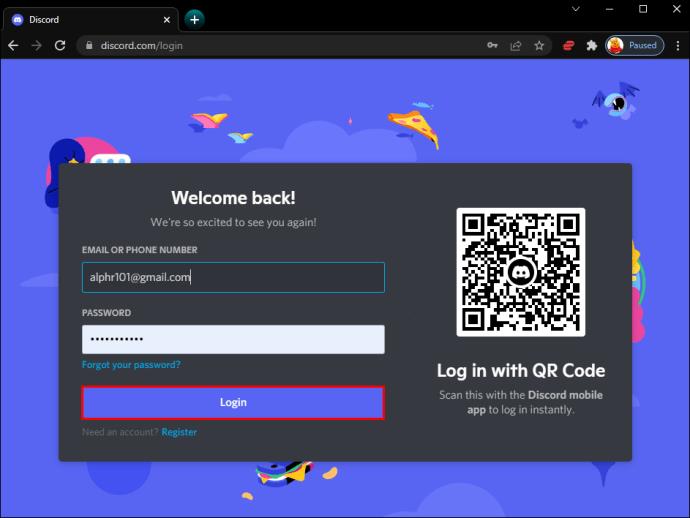
- เลือก “เพื่อน” จากแถบด้านข้างซ้าย
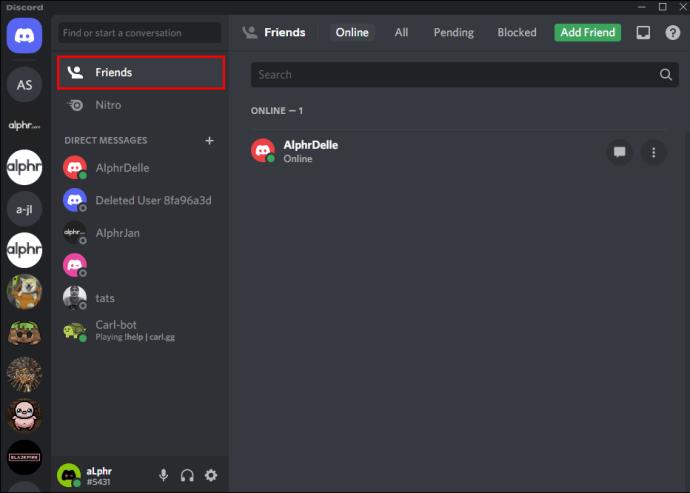
- คลิกไอคอนเครื่องหมายบวกถัดจาก Direct Messages เพื่อสร้างกลุ่มข้อความโดยตรงใหม่ ขึ้นอยู่กับเวอร์ชั่นของ Discord
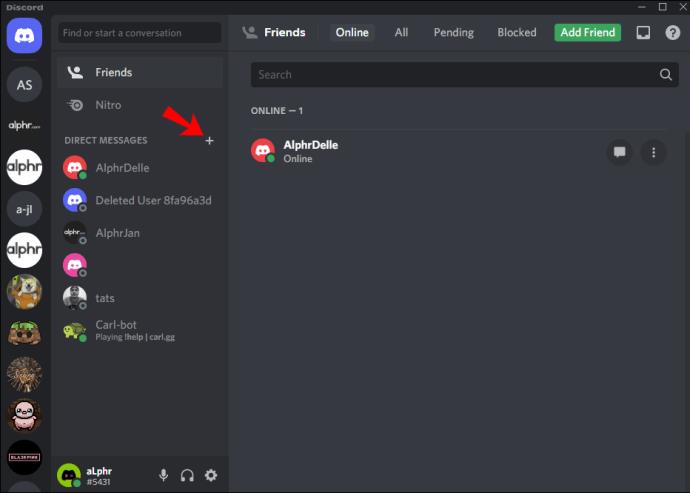
- คุณจะเห็นรายชื่อเพื่อนของคุณที่คุณสามารถเพิ่มเข้าในกลุ่มได้ อย่าเลือกใครเลย ให้คลิก “สร้างกลุ่ม DM” ที่ด้านล่างแทน
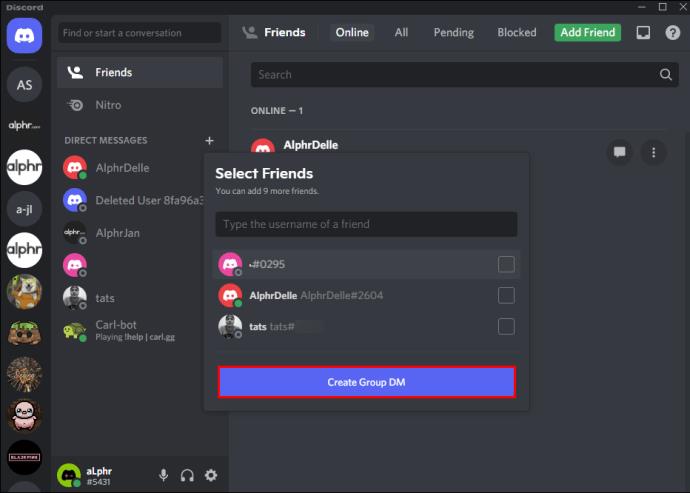
- เมื่อสร้างกลุ่มใหม่แล้ว ให้พิมพ์ข้อความของคุณแล้วส่ง คุณสามารถค้นหากลุ่มได้ทุกเมื่อในแผง "ข้อความโดยตรง"

วิธีส่งข้อความถึงตัวเองบน Discord บน iPhone
ในการส่งข้อความถึงตัวเองในแอพ Discord ของ iPhone คุณควรสร้างกลุ่มข้อความโดยตรงที่ไม่มีใครนอกจากคุณ ทำตามขั้นตอนด้านล่างเพื่อดำเนินการดังกล่าว:
- เปิดแอป iOS ของ Discord และลงชื่อเข้าใช้บัญชีของคุณ

- แตะไอคอน “เพื่อน” ที่ด้านซ้ายของหน้าจอ
- แตะไอคอนกรอบคำพูดที่มีเครื่องหมายบวกเพื่อสร้างกลุ่มข้อความโดยตรงใหม่

- ข้ามการเลือกเพื่อนแล้วแตะ "สร้างกลุ่ม DM" ที่ด้านล่างของหน้า
- กลุ่มใหม่ควรปรากฏในแท็บ "ข้อความโดยตรง" ของคุณ คุณสามารถเปิดเพื่อส่งข้อความถึงตัวเองได้ตลอดเวลา

วิธีส่งข้อความถึงตัวเองบน Discord บน Android
แม้ว่า Discord จะไม่มีฟีเจอร์การส่งข้อความด้วยตัวเอง แต่คุณสามารถสร้างกลุ่มที่มีแต่ตัวคุณเองและใช้เป็นสมุดบันทึกส่วนตัวได้ วิธีสร้างกลุ่มข้อความโดยตรงใหม่ในแอป Android ของ Discord มีดังนี้
- เปิดแอพมือถือและลงชื่อเข้าใช้บัญชีของคุณ
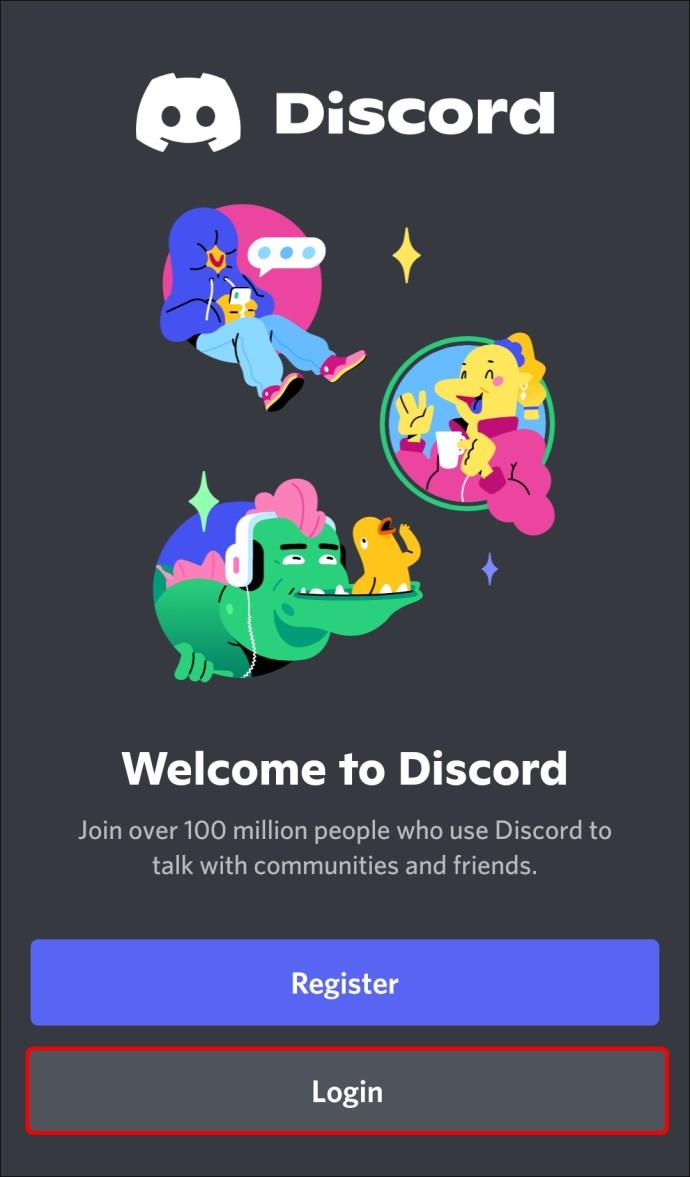
- แตะไอคอน “เพื่อน” ทางด้านซ้ายเพื่อเข้าถึงรายชื่อเพื่อนของคุณ
- แตะไอคอน "สร้างกลุ่ม DM" - ดูเหมือนกรอบคำพูดที่มีเครื่องหมายบวก

- คุณจะเห็นหน้าจอการเลือกผู้ใช้ อย่าเพิ่มใครในกลุ่มของคุณ – ให้แตะ “สร้างกลุ่ม DM” ที่ด้านล่างของหน้าจอแทน
- เขียนข้อความถึงตัวเองแล้วส่ง คุณสามารถเข้าถึงกลุ่มส่วนตัวของคุณได้ตลอดเวลาผ่านเมนู "ข้อความโดยตรง"

วิธีส่งข้อความถึงตัวเองบน Discord บน iPad
หากต้องการส่งข้อความถึงตัวเองผ่านแอป Discord iOS สำหรับ iPad คุณต้องสร้างกลุ่มข้อความส่วนตัวโดยตรงก่อน ทำตามคำแนะนำด้านล่างเพื่อดำเนินการดังกล่าว:
- เปิดแอป Discord iOS และลงชื่อเข้าใช้บัญชีของคุณ
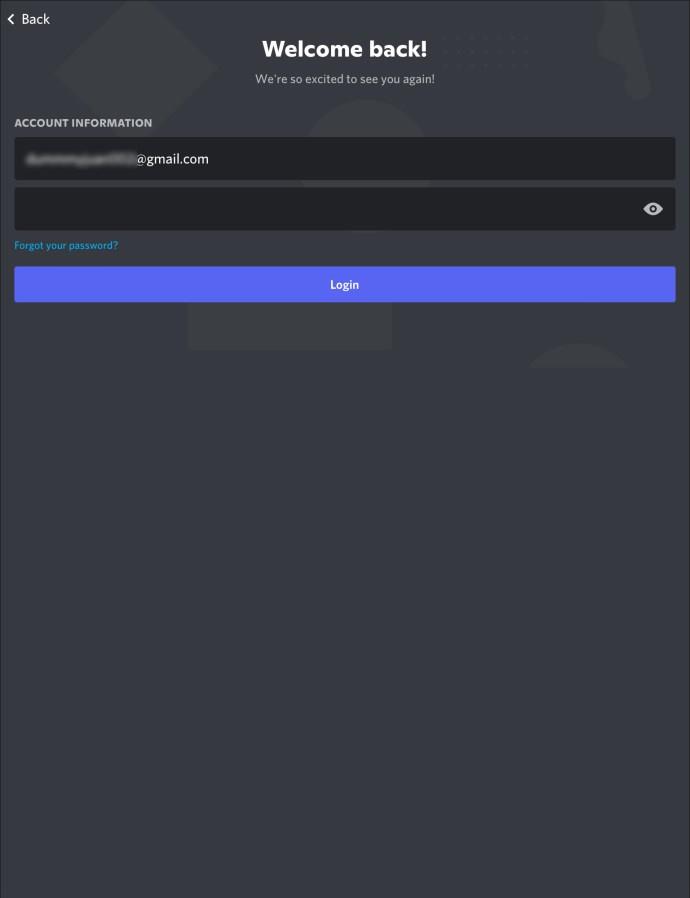
- ไปที่แท็บ "เพื่อน" โดยแตะที่ไอคอนรูปเงาดำของมนุษย์ทางด้านซ้าย
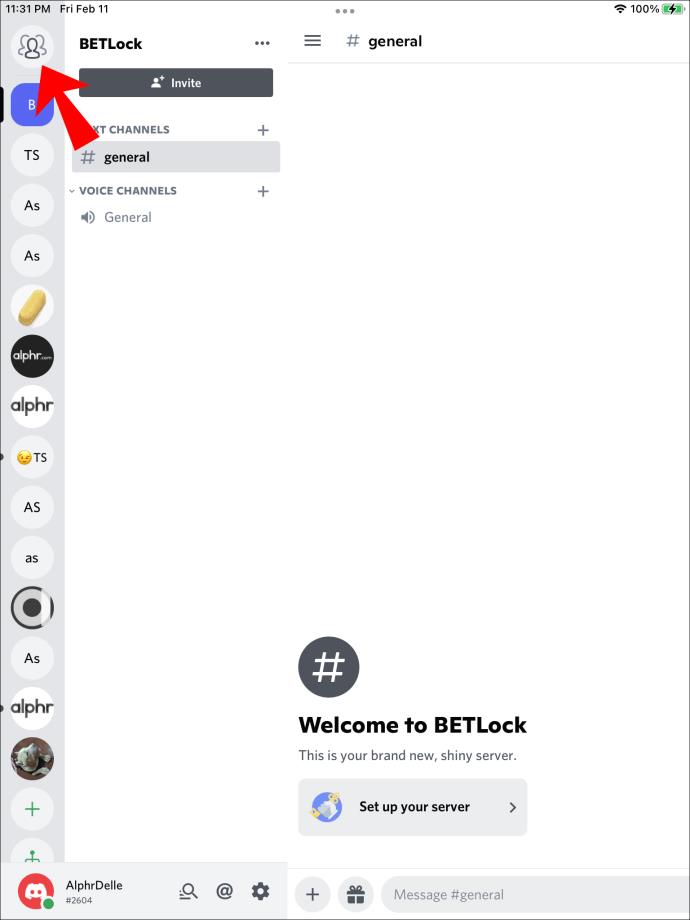
- แตะไอคอนกรอบคำพูดที่มุมขวาบน
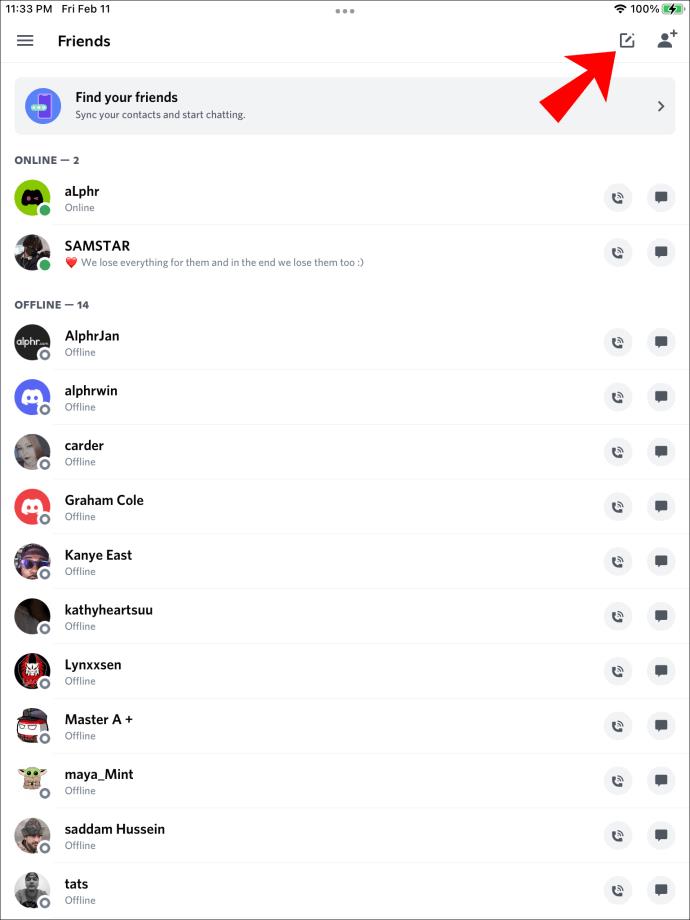
- ข้ามขั้นตอนการเลือกผู้ใช้โดยแตะ "สร้างกลุ่ม DM" ที่ด้านล่าง
- พิมพ์ข้อความถึงตัวเองแล้วส่ง คุณสามารถเข้าถึงข้อความส่วนตัวได้ตลอดเวลาผ่านเมนู "ข้อความโดยตรง"
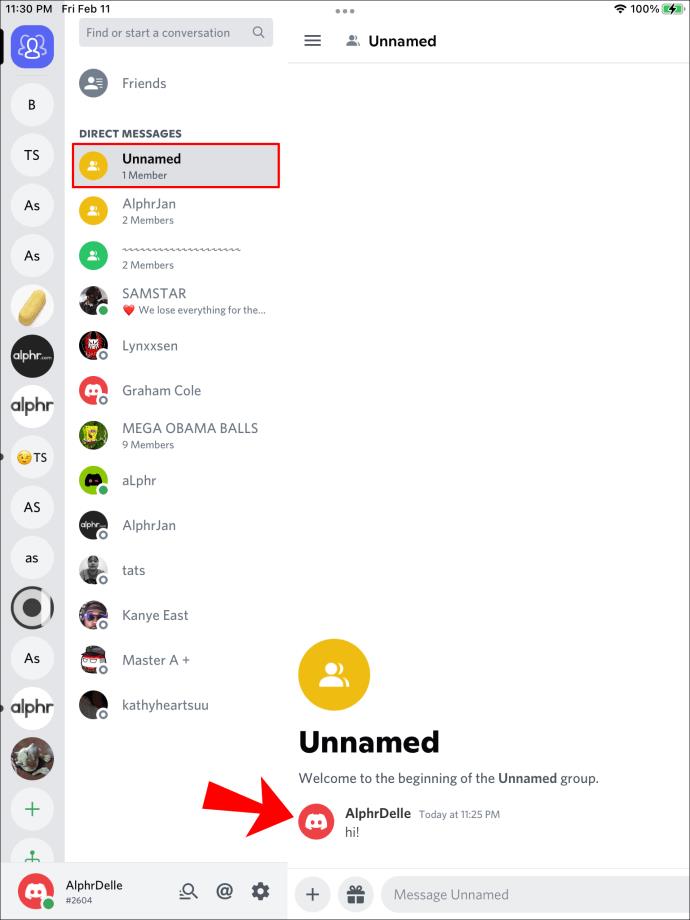
คำถามที่พบบ่อย
Discord วางแผนที่จะใช้คุณสมบัติการส่งข้อความด้วยตนเองในอนาคตหรือไม่?
ไม่มีทางทราบได้อย่างแน่นอนว่านักพัฒนาของ Discord กำลังวางแผนที่จะเพิ่มคุณสมบัติการส่งข้อความด้วยตนเองในอนาคตหรือไม่ อย่างไรก็ตาม พวกเขารับทราบถึงความสนใจของผู้ใช้ในคุณลักษณะนี้ในช่วงไม่กี่ปีที่ผ่านมา
นี่ไม่ได้หมายความว่านักพัฒนาจะทำอะไรกับมัน ตัวอย่างเช่น ในปี 2560 ผู้ใช้ Twitter ถาม "@discordapp มีวิธีแชทกับตัวเองไหม? มีประโยชน์บน Slack, Facebook และอื่นๆ ดังนั้นฉันจึงสามารถบันทึกโน้ตไว้ใช้ภายหลังได้ (เช่น ที่ทำงานเทียบกับที่บ้าน)” บัญชี Twitter อย่างเป็นทางการของ Discord ตอบกลับว่า “อืม คุณไม่สามารถ DM ด้วยตัวเองได้ แต่คุณสามารถสร้างเซิร์ฟเวอร์เพื่อจุดประสงค์นี้ได้!” ซึ่งอาจบ่งชี้ว่านักพัฒนาซอฟต์แวร์พิจารณาวิธีแก้ปัญหาง่ายเกินไปที่จะลงทุนทั้งเงินและเวลาในการออกแบบคุณลักษณะการส่งข้อความด้วยตนเองที่เหมาะสม
วิธีง่ายๆ
หวังว่าคำแนะนำของเราจะช่วยให้คุณส่งข้อความถึงตัวเองใน Discord ได้ แม้ว่าวิธีแก้ปัญหาจะง่าย แต่เราเชื่อว่าผู้ใช้จะยังคงได้รับประโยชน์จากคุณสมบัติการส่งข้อความด้วยตนเองที่เหมาะสม มันจะทำให้กระบวนการง่ายขึ้นมาก ไม่จำเป็นต้องสร้างการแชทเป็นกลุ่ม
คุณต้องการเห็นคุณสมบัติการส่งข้อความด้วยตนเองใน Discord หรือไม่ คุณลักษณะอื่นใดที่คุณต้องการให้นักพัฒนา Discord เพิ่ม แบ่งปันความคิดของคุณในส่วนความคิดเห็นด้านล่าง